С понятием процесса в Windows более или менее знакомы все пользователи хотя бы один раз заглядывавшие в Диспетчер задач. На вопрос, что это такое, процесс, большинство ответят: это такая-то программа или служба. Ответ не совсем правильный, потому что программа — это набор инструкций, представленный в виде исполняемого файла, тогда как под процессом следует понимать набор из закрытого адресного пространства, данных и ресурсов, используемых при выполнении этой самой программы.
Для просмотра запущенных процессов и их управления в Windows 10 предусмотрен Диспетчер задач, опытные юзеры и системные администраторы могут использовать для этих целей более продвинутые программные инструменты вроде Process Explorer — утилиты, позволяющей помимо всего прочего получать информацию об открытых дескрипторах и загруженных библиотеках DLL. Вникать в такие тонкости рядовому пользователю, пожалуй, излишне, но знать названия стандартных процессов ОС очень даже желательно.
Для чего знать названия процессов
Знания эти могут пригодиться в случае необходимости идентификации процесса того или иного приложения и управления им, а также выявления опасного и потенциально нежелательного ПО.
Давайте же познакомимся со стандартными процессами Windows 10 и посмотрим, какую задачу они выполняют в системе. Во встроенном Диспетчере задач запущенные процессы отображаются в двух вкладках — «Процессы» и «Подробности».
В первой вкладке Диспетчер показывает имя процесса, во второй — название исполняемого файла, ID процесса, описание (имя), принадлежность, состояние и объем потребляемой памяти.
В Windows 10 все процессы делятся на три группы:
- Приложение
- Фоновые процессы
- Процессы Windows
В первую группу входят процессы штатных и сторонних прикладных программ, вторую составляют процессы, не имеющие окон, то есть те, которые работают в фоне. Среди них могут встречаться как процессы, запущенные системой (службы), так и процессы сторонних программ, например, антивирусов. Третью группу составляют собственно процессы операционной системы, обеспечивающие ее нормальное функционирование.
Вот они:
• svchost.exe – системный процесс, отвечающий за управление разными службами, служит своего рода контейнером для подпроцессов, использующих библиотеки DLL. В Диспетчере задач представлен несколькими экземплярами, большинство из которых являются критически важными для работы Windows. Располагается в папке System32, часто служит мишенью для вирусов.
• lsass.exe – важный системный процесс, отвечающий за авторизацию в системе. Если последняя прошла успешно, он инициирует запуск Проводника с помощью специального маркера. В отличие от svchost.exe, процесс lsass.exe всегда запускается с правами SYSTEM. Для работы системы критически важен. Располагается в папке System32, часто избирается мишенью для вредоносного ПО.
• explorer.exe – наиболее известный процесс, отвечающий за отображение графической оболочки Windows 10, позволяет осуществлять навигацию. Отключение не приведет к завершению работы системы, но сделает использование GUI невозможным. Запускается процесс из папки Windows, может иметь несколько экземпляров.
• sihost.exe – данный системный хост-процесс участвует в обслуживании инфраструктуры оболочки, позволяет открывать центр действий, различные меню, в том числе меню Пуск. Исполняемый файл запускается из папки System32.
• ntoskrnl.exe или system – базовый, критически важный процесс ядра операционной системы, отвечающий за работу множества системных функций и драйверов устройств. Завершение процесса System не предусмотрено, функционирование системы без него невозможно. Исполняемый файл располагается в папке System32.
• wininit.exe – этот процесс управляет автозагрузкой приложений в Windows, кроме того, он запускает ряд важных служб как SCM LSASS и LSM (диспетчер управления службами). Исполняемый файл располагается в папке System32. Случаи подмены вирусом не замечены.
• dwm.exe или диспетчер окон десктопа – процесс управляет визуальными эффектами важных элементов оболочки: десктопа, меню, окон и так далее. Запускается из каталога System32. Вероятность заражения невелика.
• smss.exe – управляет подсистемой менеджера сеансов Windows (сеансом авторизовавшегося юзера). Инициирует старт процессов Winlogon и Win32, участвует в установке переменных системы. Для Windows критически важен, файл лежит в директории System32, вероятность заражения оценивается как высокая.
• services.exe – важный процесс, отвечающий за управление системными службами. Запускается из директории System32, владельцем является Система. Работа процесса под другим пользователем будет указывать на вероятное заражение или подмену.
• winlogon.exe – отвечает за авторизацию (вход) конкретного юзера в систему и выход из нее. Запускается из папки System32, случаи заражения и подмены вирусом встречаются нечасто.
• csrss.exe – этот процесс управляет работой консольных приложений, например, командной строкой, является подсистемой компонента клиент-сервер. Исполняемый файл лежит в папке System32, вероятность заражения оценивается как высокая.
Теперь перейдем к системным процессам, обозначаемых в Диспетчере задач как фоновые.
• RuntimeBroker.exe – один из основных процессов ядра Windows 8.1 и 10, управляющий разрешениями универсальных приложений, к примеру, доступом к камере или микрофону. Каждому запущенному UWP-приложению соответствует свой экземпляр процесса RuntimeBroker. Исполняемый файл находится в каталоге System32.
• ApplicationFrameHost.exe – еще один процесс, отвечающий за работу UWP-программ. В Windows 10 обеспечивает запуск универсальных приложений в окнах независимо от используемого режима. Процесс может быть закрыт принудительно, но при этом будут закрыты и все запущенные UWP-приложения, включая работающие в фоне. Обитает exe-файл процесса в System32.
• ctfmon.exe – процесс обеспечивает работу языковой панели, управляет вводом данных. Не является критическим, при завершении пользователем обычно перезапускается автоматически. Исполняемый файл лежит в System32, случаи использования вирусами редки.
• SecurityHealthService.exe – системная служба, отвечающая в Windows 10 за работу Центра безопасности. Управляется Системой, завершение через Диспетчер задач не предусмотрено. Файл приложения находится в папке System32.
• spoolsv.exe – процесс, обеспечивающий вывод на печать с использованием принтера и других подобных устройств. Не является особо важным, может быть завершен из Диспетчера задач или отключен в службах. Файл находится в System32, заражение и использование вирусами маловероятно.
Это основные системные процессы, которые вы можете наблюдать в Диспетчере задач Windows 10.
Впрочем, если у вас есть сомнения по поводу безопасности того или иного процесса, вы всегда можете проверить его на «причастность» к вирусной активности, воспользовавшись утилитой Process Explorer, умеющей получать данные о файле с сервиса VirusTotal.
И еще один момент.
Изучив список процессов в Диспетчере задач, вы наверняка обнаружите процессы, которые не были приведены в нашем списке. Это вполне нормальное явление, поскольку процессы, особенно входящие в категорию «Фоновые» могут принадлежать различным дополнительным системным компонентам, а также драйверам устройств, имеющихся на вашем компьютере.
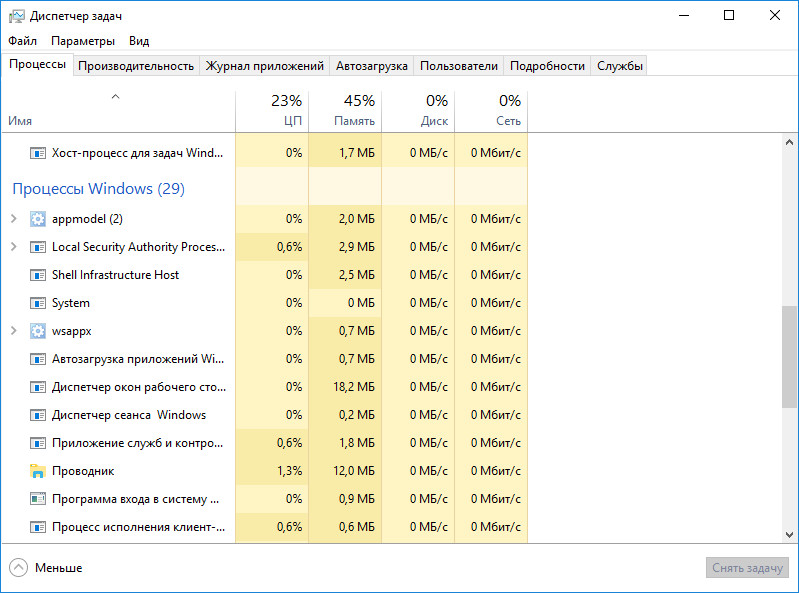
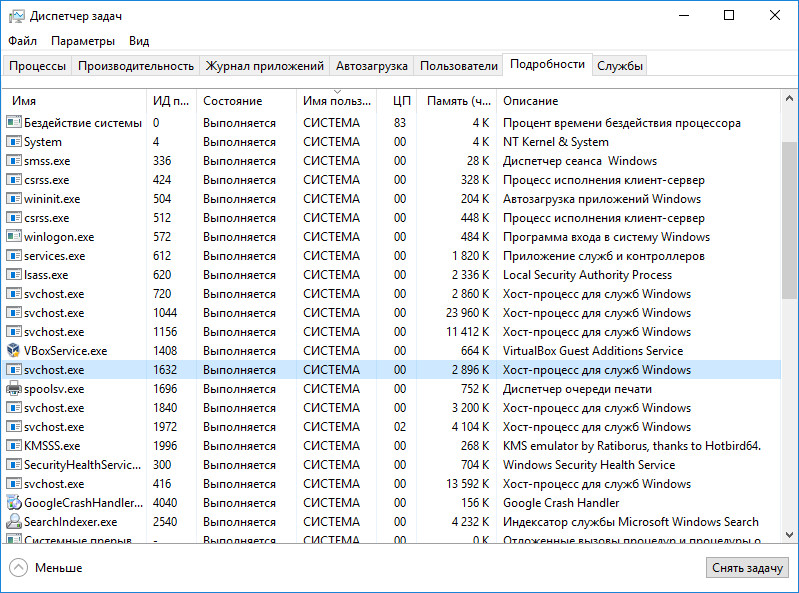
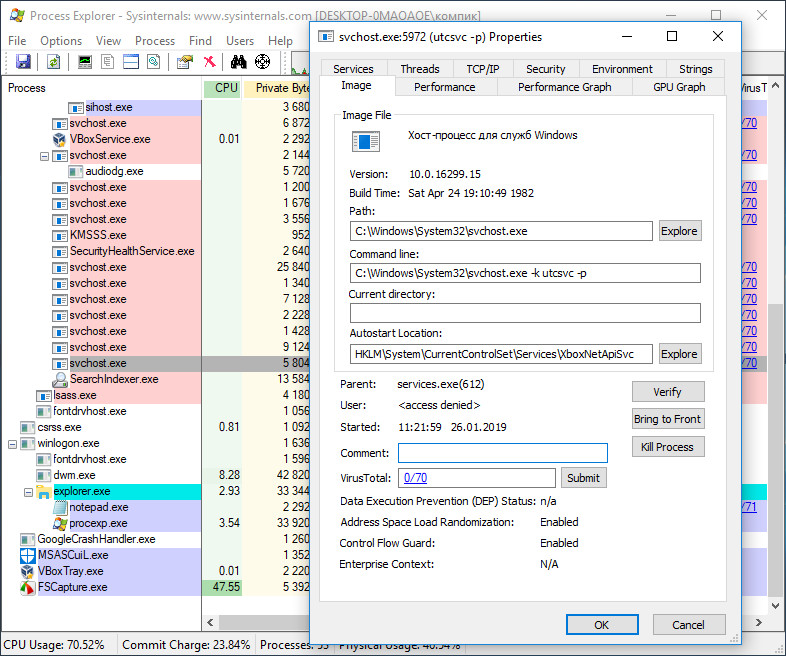
Добавить комментарий